Podręcznik użytkownika Apple Watch
- Witaj
- Nowości
-
- Aplikacje na Apple Watch
- Otwieranie aplikacji
- Sprawdzanie czasu
- Ikony statusu
- Wyświetlanie powiadomień i odpowiadanie na nie
- Wyświetlanie widżetów na stosie inteligentnym
- Wprowadzanie tekstu
- Łączenie z siecią Wi‑Fi
- Korzystanie z Apple Watch bez połączonego w parę iPhone’a
- Konfigurowanie i używanie sieci komórkowej
-
- Zmienianie języka i orientacji
- Dostosowywanie jasności i wielkości tekstu
- Dostosowywanie głośności, dźwięków i haptyki
- Odpinanie, zmienianie i zakładanie pasków
- Wykonywanie często używanych czynności dwukrotnym stuknięciem
- Dostosowywanie przycisku czynności
- Porządkowanie aplikacji
- Zarządzanie kontem Apple
-
- Alarmy
- App Store
- Tlen we krwi
- Kalkulator
- Kalendarz
- Pilot aparatu
- EKG
- Leki
- Memoji
- Rozpoznaj muzykę
- News
- Odtwarzane
- Przypomnienia
- Pilot
- Skróty
- Syrena alarmowa
- Giełda
- Stoper
- Pływy
- Minutniki
- Porady
- Tłumacz
- Parametry życiowe
- Dyktafon
- Walkie‑Talkie
-
- Informacje o Portfelu Apple
- Apple Pay
- Konfigurowanie Apple Pay
- Robienie zakupów przy użyciu Apple Pay
- Używanie funkcji Apple Cash
- Używanie kart
- Korzystanie z kart lojalnościowych
- Transport publiczny
- Używanie prawa jazdy lub stanowego dokumentu tożsamości
- Klucze do domu i pokoi hotelowych oraz kluczyki do pojazdów
- Karty szczepień
- Zegary świata
-
- VoiceOver
- Konfigurowanie Apple Watch przy użyciu VoiceOver
- Podstawy korzystania z VoiceOver na Apple Watch
- Klonowanie Apple Watch
- Sterowanie pobliskimi urządzeniami
- AssistiveTouch
- Używanie monitora brajlowskiego
- Używanie klawiatury Bluetooth
- Zoom
- Określanie czasu przy użyciu odpowiedzi haptycznych
- Dostosowywanie wielkości tekstu i innych ustawień wyświetlania
- Dostosowywanie ustawień dotyczących zdolności ruchowych
- Konfigurowanie i używanie funkcji RTT
- Ustawienia dźwięku dotyczące dostępności
- Używanie funkcji Mowa na żywo
- Automatyczne wybieranie aplikacji zajmującej środek ekranu
- Używanie funkcji dostępności z Siri
- Skrót funkcji dostępności
-
- Ważne informacje dotyczące bezpieczeństwa
- Ważne informacje o obsłudze
- Nieautoryzowane modyfikacje systemu watchOS
- Informacje dotyczące dbania o paski
- Oświadczenie o zgodności z przepisami FCC
- Oświadczenie o zgodności z kanadyjskimi przepisami ISED
- Informacje dotyczące transmisji ultraszerokopasmowej
- Informacje o urządzeniu laserowym klasy 1
- Informacje o utylizacji i recyklingu
- Apple a środowisko naturalne
- Prawa autorskie
Wyciszanie alertów i powiadomień na Apple Watch
Jeśli nie chcesz słyszeć alertów i powiadomień na Apple Watch, możesz włączyć tryb cichy, tryb Widownia, tryb Nie przeszkadzać lub jeden z trybów skupienia. Możesz także zakryć ekran, aby tymczasowo wyciszyć alert.
Włączanie trybu cichego
Tryb cichy wycisza wszystkie alerty, powiadomienia oraz efekty dźwiękowe. Nadal będziesz jednak otrzymywać powiadomienia haptyczne.
Uwaga: Jeśli trwa ładowanie Apple Watch, alarmy i minutniki wydają dźwięk również w trybie cichym.
Naciśnij przycisk boczny, aby otworzyć centrum sterowania na Apple Watch.
Stuknij w
 .
.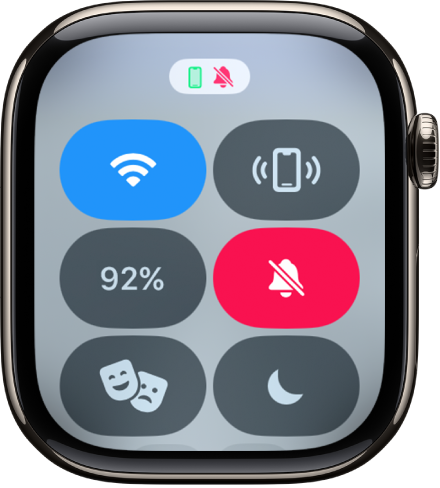
Możesz także przejść do aplikacji Apple Watch na iPhonie, stuknąć w Mój zegarek, stuknąć w Dźwięki i haptyka, a następnie włączyć Tryb cichy.
Włączanie trybu Widownia
Tryb Widownia sprawia, że Apple Watch nie włącza ekranu po uniesieniu nadgarstka, dzięki czemu ekran pozostaje ciemny. Tryb Widownia włącza także tryb cichy i przełącza status Walkie‑Takie na niedostępny. Nadal jednak będziesz otrzymywać powiadomienia haptyczne.
Naciśnij przycisk boczny, aby otworzyć centrum sterowania na Apple Watch.
Stuknij w
 .
.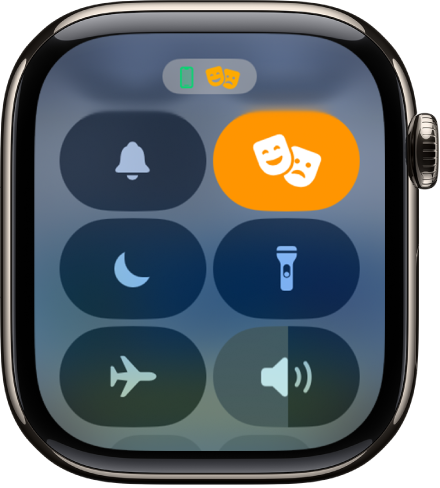
Gdy tryb Widownia jest włączony, u góry ekranu wyświetlana jest ikona ![]() .
.
Aby obudzić Apple Watch, gdy włączony jest tryb Widownia, stuknij w ekran, naciśnij przycisk boczny lub naciśnij Digital Crown.
Włączanie trybu Nie przeszkadzać lub trybu skupienia
Aby wyłączyć dźwięki i powiadomienia haptyczne, wykonaj następujące kroki:
Naciśnij przycisk boczny, aby otworzyć centrum sterowania na Apple Watch.
Stuknij w
 , a następnie wybierz Nie przeszkadzać lub tryb skupienia.
, a następnie wybierz Nie przeszkadzać lub tryb skupienia.Stuknij we Wł. lub wybierz termin, na przykład Włączony przez godzinę lub Włączony, dopóki tu jestem.
Aby dostosować ustawienia trybu skupienia, zobacz: Używanie trybów skupienia na Apple Watch.
Zakrywanie ekranu w celu tymczasowego wyciszenia alertu
Gdy otrzymasz powiadomienie, na przykład o przychodzącym połączeniu telefonicznym lub zakończeniu odliczania minutnika, możesz szybko wyciszyć Apple Watch, kładąc dłoń na ekranie zegarka na co najmniej trzy sekundy. Aktywacja wyciszenia potwierdzana jest dotykiem.
Aby włączyć funkcję Przykryj, aby wyciszyć, przejdź do aplikacji Ustawienia ![]() na Apple Watch, a następnie stuknij w Gesty.
na Apple Watch, a następnie stuknij w Gesty.